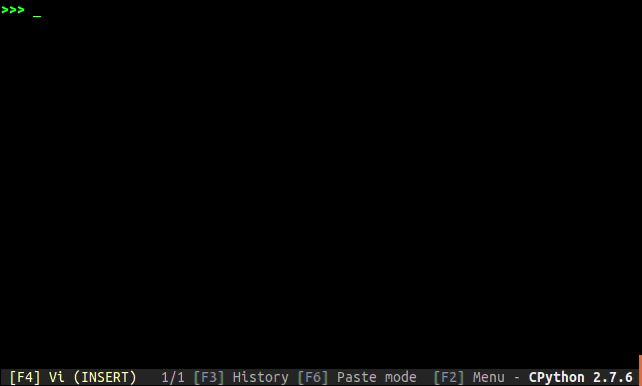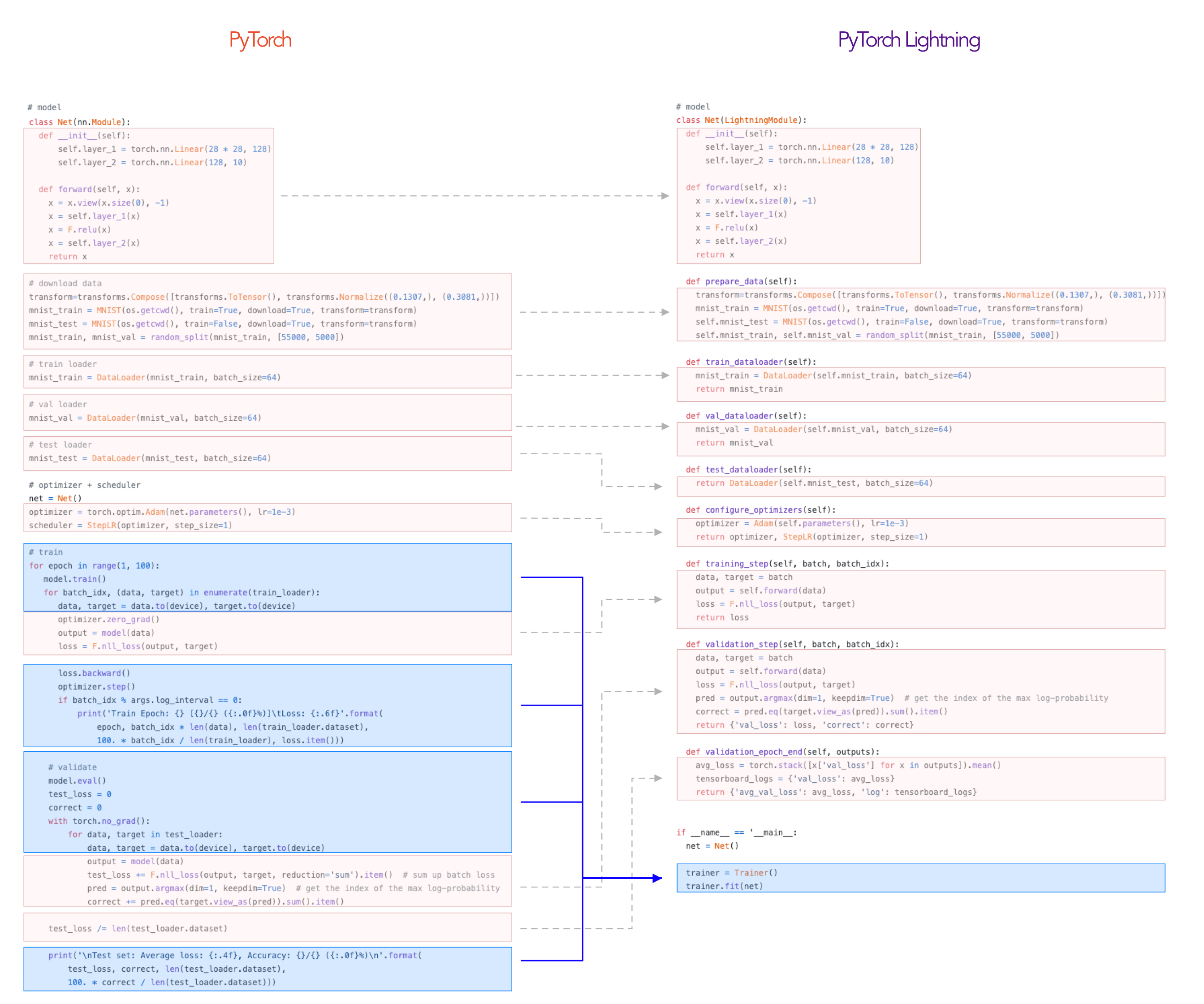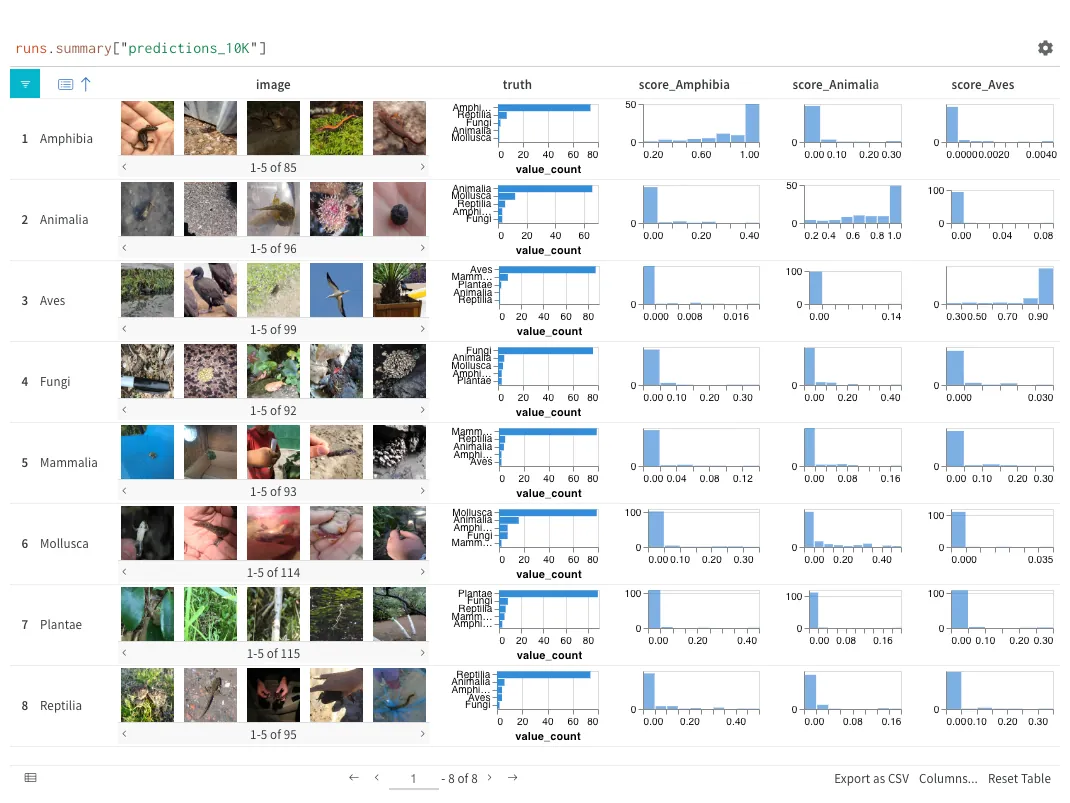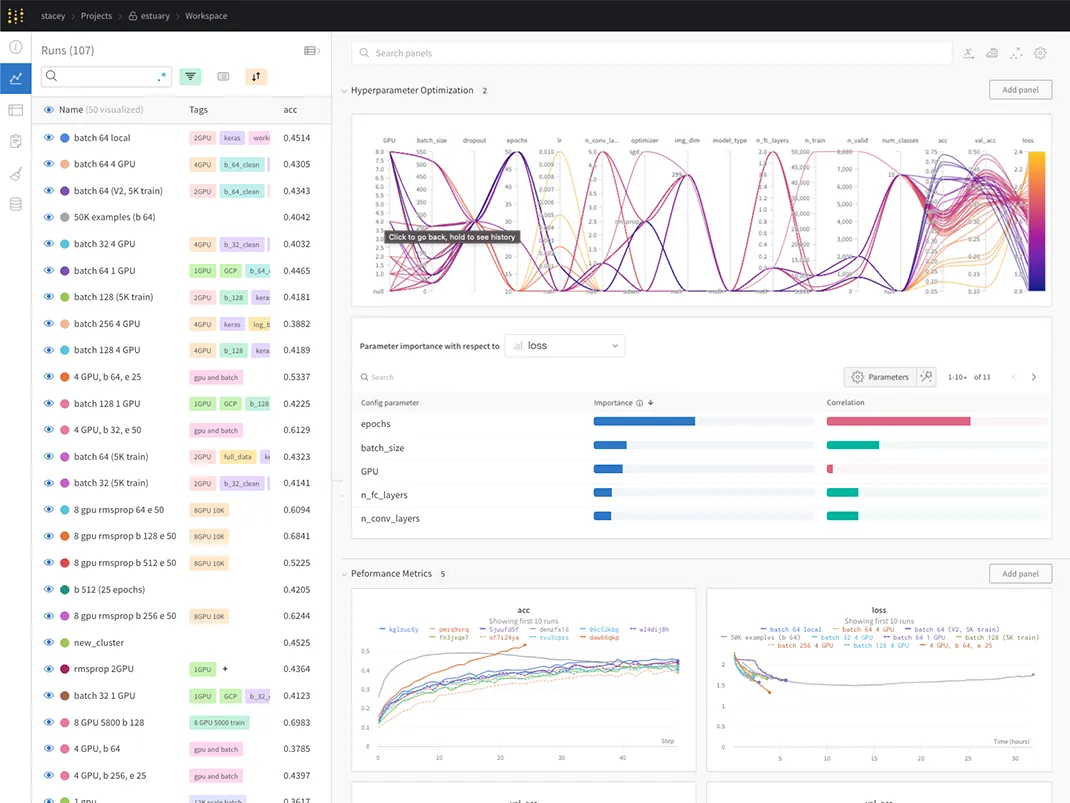Python 环境
更新时间:2024-4-23
对于深度学习工程师来说,Python 是必不可少的工具,因为大多数深度学习框架都支持 Python(比如 PyTorch 等)。在模型开发阶段,使用 Python 非常方便,如果配合 Jupyter Notebook 使用,还可以进一步提升开发效率。
Miniconda
Miniconda 是一个 Python 环境管理工具,它可以帮助你创建多个 Python 环境,每个环境可以有不同的 Python 版本和库。它的大小比 Anaconda 小很多,Anaconda 是一个大礼包,里面包含了很多库,而 Miniconda 只包含了 Python 和 conda,你可以根据自己的需求安装其他库。我个人比较喜欢安装 Miniconda。
你可以先下载安装包,然后使用 bash 安装 Miniconda,也可以使用 brew 安装。
bash 安装
下载 最新的 miniconda 安装包。
20240423 下载的是 Miniconda3-latest-MacOSX-arm64.sh
- 需要使用 brew 安装 wget 命令
- 如果遇到网络问题,可以使用清华大学的镜像,如 https://mirrors.tuna.tsinghua.edu.cn/anaconda/miniconda/Miniconda3-latest-MacOSX-arm64.sh
wget https://mirrors.tuna.tsinghua.edu.cn/anaconda/miniconda/Miniconda3-latest-MacOSX-arm64.sh
bash Miniconda3-latest-MacOSX-arm64.sh
默认安装路径是 ~/miniconda3,如果你的用户名是 ypw,那么安装路径就是 /Users/ypw/miniconda3。
安装 Miniconda 后,会自动将 Miniconda 的路径添加到环境变量中,但是需要关闭并重新打开 shell 才能生效。 如果需要在当前终端会话中立即生效,可以使用以下命令:
source ~/.zshrc
brew 安装
brew install --cask miniconda
此时,conda 会安装在这个路径下 /opt/homebrew/bin/conda。
检查 miniconda 是否安装成功:
conda --version
配置环境变量
安装好以后,有可能需要手动配置环境变量,如果你使用的是 zsh,你需要为 zsh 初始化:
~/miniconda3/bin/conda init zsh
执行以后,在 ~/.zshrc 中可以看到下面的内容:
# >>> conda initialize >>>
# !! Contents within this block are managed by 'conda init' !!
__conda_setup="$('/Users/ypw/miniconda3/bin/conda' 'shell.zsh' 'hook' 2> /dev/null)"
if [ $? -eq 0 ]; then
eval "$__conda_setup"
else
if [ -f "/Users/ypw/miniconda3/etc/profile.d/conda.sh" ]; then
. "/Users/ypw/miniconda3/etc/profile.d/conda.sh"
else
export PATH="/Users/ypw/miniconda3/bin:$PATH"
fi
fi
unset __conda_setup
# <<< conda initialize <<<
使用 conda 创建其他 Python 环境
如果我们需要其他 Python 环境,可以使用 conda 创建:
conda create -n python310 python=3.10
conda activate python310
参考链接:https://conda.io/projects/conda/en/latest/user-guide/tasks/manage-environments.html
切换 conda 源
如果遇到网络问题,可以使用清华大学的镜像:
nano ~/.condarc
# 添加下面的内容
channels:
- defaults
show_channel_urls: true
default_channels:
- https://mirrors.tuna.tsinghua.edu.cn/anaconda/pkgs/main
- https://mirrors.tuna.tsinghua.edu.cn/anaconda/pkgs/r
- https://mirrors.tuna.tsinghua.edu.cn/anaconda/pkgs/msys2
custom_channels:
conda-forge: https://mirrors.tuna.tsinghua.edu.cn/anaconda/cloud
msys2: https://mirrors.tuna.tsinghua.edu.cn/anaconda/cloud
bioconda: https://mirrors.tuna.tsinghua.edu.cn/anaconda/cloud
menpo: https://mirrors.tuna.tsinghua.edu.cn/anaconda/cloud
pytorch: https://mirrors.tuna.tsinghua.edu.cn/anaconda/cloud
pytorch-lts: https://mirrors.tuna.tsinghua.edu.cn/anaconda/cloud
simpleitk: https://mirrors.tuna.tsinghua.edu.cn/anaconda/cloud
deepmodeling: https://mirrors.tuna.tsinghua.edu.cn/anaconda/cloud/
切换 pip 源
如果遇到网络问题,可以使用阿里云的镜像:
pip config set global.index-url https://mirrors.aliyun.com/pypi/simple/
常用 pypi 镜像:
- https://mirrors.aliyun.com/pypi/simple/
- https://pypi.tuna.tsinghua.edu.cn/simple/
- https://mirrors.163.com/pypi/simple/
- https://pypi.doubanio.com/simple/
- https://mirrors.ustc.edu.cn/pypi/web/simple/
Python 库
下面是我认为比较重要的 Python 库:
- jupyter
- numpy
- matplotlib
- opencv-python
- pillow
- tqdm
- torch
- torchvision
- pytorch-lightning
- wandb
安装大礼包:
pip install jupyter jupyter_contrib_nbextensions numpy pandas flask fastapi scikit-image scikit-learn matplotlib opencv-python pillow tqdm openpyxl ninja xtcocotools json_tricks munkres shapely ftfy pytest regex pyyaml yapf cython build twine memory_profiler transformers accelerate datasets pytorch-lightning wandb
jupyter
在实验阶段,强烈建议你使用 jupyter notebook 编写实验代码,因为它与写 Python 脚本的逻辑完全不同。
官方介绍:
Jupyter Notebook是一个开源Web应用程序,允许您创建和共享包含实时代码,公式,可视化和叙述文本的文档。用途包括:数据清理和转换,数值模拟,统计建模,数据可视化,机器学习等。
特点:
- web页面交互,在各个平台甚至是手机上都有同样的界面
- 运行过的代码产生的变量、函数、类不会消失,除非你重启内核
- 不仅支持写代码,显示函数输出的文字,还支持显示图片,甚至实现简单的交互功能
- 支持 Markdown 编写注释,还支持 latex 公式
jupyter_contrib_nbextensions
Jupyter Notebook 插件。
该
jupyter_contrib_nbextensions软件包包含一系列社区贡献的非官方扩展,可为Jupyter笔记本添加功能。这些扩展大多是用Javascript编写的,将在您的浏览器中本地加载。
numpy
科学计算必备库。
NumPy是Python语言的一个扩展程序库。支持高端大量的维度数组与矩阵运算,此外也针对数组运算提供大量的数学函数库。
pandas
操作 csv 非常方便,python 里的 excel。
_pandas_是一个开源的,BSD许可的库,为Python编程语言提供高性能,易于使用的数据结构和数据分析工具。
scikit-learn
机器学习模型大全。
Python中的机器学习
- 简单有效的数据挖掘和数据分析工具
- 可供所有人访问,并可在各种环境中重复使用
- 基于NumPy,SciPy和matplotlib构建
- 开源,商业上可用 - BSD许可证
注意安装的时候不是 sklearn,而是 scikit-learn:
pip install scikit-learn
matplotlib
画图工具。
Matplotlib是一个Python 2D绘图库,可以生成各种硬拷贝格式和跨平台的交互式环境的出版物质量数据。Matplotlib可用于Python脚本、IPython shell、Jupyter Notebook 和 Web应用程序服务器和四个图形用户界面工具包。
opencv-python
OpenCV 的 Python 库,图像处理必备。注意这不是官方的库,而是第三方编译的库。
OpenCV的全称是Open Source Computer Vision Library,是一个跨平台的计算机视觉库。
官方建议是从源码编译:https://docs.opencv.org/3.4.6/d2/de6/tutorial_py_setup_in_ubuntu.html
如果你使用的功能不是很复杂,那么你可以直接使用 pip 安装 opencv-python。如果你使用了 opencv-contrib 里的功能,可以安装 opencv-contrib-python。
pillow
PIL,另一个图像处理库,PyTorch 里的 torchvision 有很多写好的数据增强类,它们的输入类型是 PIL.Image。
该库提供广泛的文件格式支持,高效的内部表示和相当强大的图像处理功能。
核心图像库旨在快速访问以几种基本像素格式存储的数据。它应该为一般的图像处理工具提供坚实的基础。
tqdm
进度条库,耗时长的任务可以使用 tqdm 直观地展示任务的进度,避免焦虑。
tqdm在阿拉伯语中是“进步”(taqadum,تقدم)的意思,在西班牙语中是“我太爱你了”(te quiero demasiado)的缩写。只需在任何迭代器外包一个 tqdm:
tqdm(iterable),就能立刻让你的循环显示一个聪明的进度条!
torch
深度学习库,推荐使用。
一个开源深度学习平台,提供从研究原型到生产部署的无缝路径。
torchvision
和 PyTorch 配套使用。
torchvision包含了流行的数据集,预训练模型和计算机视觉的常见的图像变换。
pytorch-lightning
pytorch-lightning 是一个 pytorch 的高级封装,它自带分布式训练的功能,是一个非常好用的工具。你只需要关注模型本身,无需关注模型存储、训练循环、分布式训练等问题。
tensorboard
TensorBoard 是一个可视化工具,你可以使用它可视化:
- loss、acc 曲线
- 模型结构
- 权重分布
- 生成的图像
- 生成的文字
wandb
wandb 是另一个可视化工具,同样的你可以使用它可视化 loss、acc 曲线、查看生成的图像和文字: